Яндекс Диск — это удобное облачное хранилище, которое позволяет хранить файлы, делиться ими и скачивать на различные устройства. В нашей жизни не обходится ни один телефон без фотографий и видео. Когда на Яндекс Диске есть качественная фотография или видео, которые хочется взять с собой, возникает вопрос — как скачать их на мобильный телефон?
В этой статье мы рассмотрим несколько простых способов, которые помогут вам скачать фото и видео с Яндекс Диска на ваш мобильный телефон. Вы узнаете как сохранить файлы на вашем мобильном устройстве, используя официальное приложение Яндекс Диска и файловый менеджер. Также мы расскажем о том, что делать, если вы не хотите устанавливать дополнительное приложение или хотите скачать несколько файлов одновременно.
Следуя нашим простым инструкциям, вы сможете без проблем скачивать фотографии и видео с Яндекс Диска и наслаждаться ими на своем мобильном устройстве в любое время.
Как выгрузить все фото с Яндекс Диска на телефон
Для выгрузки всех фото с Яндекс Диска на телефон необходимо выполнить несколько простых действий.
Как сделать ссылку на файл на Яндекс Диске
- Открыть Яндекс Диск на телефоне. Для этого нужно установить приложение Яндекс Диск на свой мобильный телефон или планшет. После установки приложения войдите в свой аккаунт.
- Выбрать папку с фотографиями. На Яндекс Диске создайте папку и загрузите в нее все нужные фото.
- Выбрать опцию «Скачать все». Для этого зажмите пальцем на папке с фотографиями и выберите «Скачать все».
- Подождать завершения скачивания. Скачивание всех фото может занять некоторое время, в зависимости от количества и размера фотографий. После завершения скачивания все фото будут сохранены в папке «Загрузки» на вашем мобильном телефоне.
Таким образом, скачать все фотографии с Яндекс Диска на телефон очень просто и быстро. Убедитесь, что у вас на телефоне достаточно свободного места для скачивания всех фото.
Как сохранить фото с Яндекс Диска на Android
Хотите сохранить себе фото с Яндекс Диска на свой Android? Это довольно легко! Вам понадобится немного времени и интернет-соединения. Вот шаги, которые нужно выполнить:
- Откройте приложение Яндекс Диск на своем телефоне.
- Выберите фото, которое хотите скачать.
- Нажмите на кнопку «Еще» (обычно показывается как три точки).
- Выберите «Скачать» из списка опций.
- Подождите, пока фото скачивается.
- Готово! Теперь вы можете найти скачанное фото на вашем устройстве.
Кроме того, если вы хотите скачать несколько фото за один раз, то вы можете выбрать их все в приложении Яндекс Диск и скачать их поштучно, используя те же шаги, описанные выше.
Также обратите внимание, что если фото защищено авторскими правами, то вам не стоит его скачивать без соответствующего разрешения.
Как перенести видео с яндекс диска на телефон
Если у вас есть видео на Яндекс диске и вы хотите сохранить его на своем телефоне, нет ничего проще.
Как скачать, если превышен лимит скачивания на Яндекс диске
1. Откройте Яндекс диск на своем телефоне и найдите нужное видео.
2. Нажмите на видео правой кнопкой мыши и выберите опцию «Скачать» из выпадающего меню.
3. Зайдите в папку загрузок на вашем телефоне и найдите загруженное видео.
4. Откройте загруженное видео и наслаждайтесь им на своем телефоне.
Как скачать фото с Яндекс Диска на телефон
Яндекс Диск — это удобное облачное хранилище, где можно сохранять фотографии, видео и другие файлы. Однако, иногда возникает необходимость скачать нужную фотографию на свой телефон. Ниже представлены простые шаги, как это сделать.
Шаг 1. Открыть Яндекс Диск на телефоне
Первым делом необходимо открыть приложение Яндекс Диск на своем телефоне и авторизоваться в своем аккаунте, если вы этого еще не сделали.
Шаг 2. Найти нужную фотографию
Перейдите в нужную папку на Яндекс Диске, где находится фотография, которую вы хотите скачать на телефон.
Шаг 3. Выбрать фотографию и скачать
Нажмите на нужную фотографию, чтобы выбрать ее. Затем нажмите на значок «скачать», который находится в нижней части экрана. Через несколько секунд фотография будет загружена на ваш телефон.
Теперь вы успешно скачали фотографию с Яндекс Диска на свой телефон. Сделать это очень просто и не занимает много времени, но поможет сохранить нужные моменты на вашем гаджете.
Как скинуть фото с Яндекс Диска на телефон
Скачивание фотографий и видео с Яндекс Диска на телефон — простая задача. Для этого нужно выполнить несколько простых действий:
1. Откройте Яндекс Диск на своем мобильном устройстве
Для начала нужно открыть приложение Яндекс Диск на вашем телефоне. Убедитесь, что у вас есть доступ к интернету. Если нет – подключитесь к сети Wi-Fi или мобильным данным.
2. Выберите фото или видео для скачивания на телефон
Просмотрите список файлов на Яндекс Диске и выберите нужное фото или видео. Если файл находится в папке – откройте ее и найдите нужный файл.
3. Нажмите на кнопку «Скачать»
После выбора файла, нажмите на кнопку «Скачать». Если файл находится в папке – нажмите на кнопку «Скачать всю папку».
4. Дождитесь окончания загрузки
После того, как вы нажали на кнопку «Скачать», дождитесь окончания загрузки файла на ваш телефон. Займет это несколько секунд или минут, в зависимости от размера файла и скорости интернет-соединения.
Теперь вы знаете, как скачать фото и видео с Яндекс Диска на свой телефон. Это удобно, если вам нужно работать с этими файлами без доступа к Интернету. Но помните, что загружать на телефон много файлов может занять много места на вашем устройстве. Поэтому рекомендуем удалять загруженные файлы после использования.
Скачивание видео с Яндекс Диска
Яндекс Диск — это удобный сервис для хранения файлов в облаке. Он позволяет загружать и хранить различные типы файлов, включая видео.
Если вы хотите скачать видео с Яндекс Диска на свой телефон, то есть несколько способов. Вот некоторые из них:
- Перейдите на страницу Яндекс Диска в браузере телефона и найдите видео, которое хотите скачать. Далее нажмите на кнопку «Скачать» и файл будет загружен на ваше устройство.
- Если вы установили приложение Яндекс Диск на свой телефон, то вы можете открыть его и выбрать нужное видео. После этого вы сможете скачать его на устройство.
Обратите внимание, что некоторые видео могут быть защищены авторским правом и загрузка их на устройство может нарушать закон. Пожалуйста, будьте осторожны при загрузке видео с Яндекс Диска и убедитесь, что у вас есть права на использование файла.
Как скачать фото на Яндекс Диск
Хранение фотографий на Яндекс Диске является удобным и безопасным способом для сохранения важных моментов жизни. Однако, есть случаи, когда нужно скачать фото с Яндекс Диска на свой телефон.
Скачивание фото на Яндекс Диске достаточно просто:
- Откройте приложение Яндекс Диск на своем телефоне
- Выберите нужную папку, где находятся фотографии для скачивания
- Отметьте нужные фото галочками
- Нажмите на кнопку «Скачать»
После этого выбранные фотографии скачаются на ваш телефон. Вы также можете использовать функцию «Отправить» на Яндекс Диске для отправки фото на другие аккаунты или мессенджеры.
Не забывайте, что перед скачиванием фото на телефон, убедитесь, что у вас достаточно свободного места на устройстве, чтобы сохранить файлы.
Как загрузить фото на Яндекс Диск для скачивания
1. Создайте папку на Яндекс Диске
Для загрузки фотографий на Яндекс Диск необходимо создать папку на своем аккаунте. Для этого зайдите на страницу Яндекс Диск и нажмите на кнопку «Создать папку». После выберите название папки и нажмите «Создать».
2. Выберите фото для загрузки на Яндекс Диск
Выберите фотографии, которые вы хотите загрузить на Яндекс Диск. Для этого зайдите в Галерею на вашем телефоне, выберите нужные фотографии и нажмите «Поделиться». После выберите опцию «Добавить в Яндекс Диск».
3. Загрузите фото на Яндекс Диск
После выбора опции «Добавить в Яндекс Диск» вам необходимо выбрать папку, которую вы создали на Яндекс Диске. Выберите нужную папку и нажмите «Сохранить». Фотографии будут загружены на Яндекс Диск.
4. Скачайте фото с Яндекс Диска на телефон
Чтобы скачать фотографии с Яндекс Диска на ваш телефон, вам необходимо открыть приложение Яндекс Диск и найти нужную папку с фотографиями. Выберите фотографии, которые вы хотите скачать, и нажмите на кнопку «Скачать». Фотографии будут загружены на ваш телефон и готовы к использованию.
Как сохранить фото в Яндекс Диск с телефона
1. Скачайте приложение «Яндекс Диск» на свой телефон
Для начала загрузки фотографий на Яндекс Диск с телефона необходимо иметь приложение «Яндекс Диск». Поэтому, если вы его еще не установили, сделайте это из App Store или Google Play.
2. Залогиньтесь в приложении
После установки приложения «Яндекс Диск» откройте его и введите логин и пароль для входа в свой аккаунт. Если у вас еще нет учетной записи, создайте новый аккаунт.
3. Нажмите на кнопку «Загрузить»
Чтобы загрузить фотографии на сервер «Яндекс Диск», нажмите на кнопку «Загрузить», которая находится снизу на экране и выйдет вам большой список всех доступных опций.
4. Выберите фотографии, которые нужно сохранить на Яндекс Диске
Выберите фотографии или видеофайлы, которые вы хотите сохранить на сервере «Яндекс Диск». Вы можете выбрать сразу несколько файлов, если они находятся в одном и том же разделе на вашем телефоне.
5. Нажмите на кнопку «Загрузить»
Когда вы выберете все необходимые файлы, нажмите на кнопку «Загрузить» в правом верхнем углу экрана. Некоторые файлы могут занимать больше времени, чем другие, чтобы загрузиться, поэтому необходимо подождать завершения процесса загрузки.
6. Проверьте, что фотографии сохранены на вашем Яндекс Диск
После того, как вы загрузили все необходимые фотографии на Яндекс Диск, проверьте, что они действительно были сохранены. Для этого откройте приложение «Яндекс Диск» на своем телефоне и найдите папку, в которую вы загрузили файлы.
Как загрузить фото и видео на Яндекс Диск с телефона
1. С помощью приложения Яндекс Диск
Первым способом загрузки фото и видео на Яндекс Диск с телефона является использование официального приложения Яндекс Диск. Для этого необходимо:
- Скачать приложение Яндекс Диск из App Store или Google Play.
- Авторизоваться в приложении, используя свои данные от аккаунта Яндекс.
- Выбрать на своем телефоне фото или видео, которые нужно загрузить на Диск.
- Нажать на кнопку «Закачать в Яндекс Диск».
Фото и видео будут загружены на ваш аккаунт Яндекс Диск и будут доступны для просмотра из любого устройства, подключенного к интернету.
2. Через веб-интерфейс Яндекс Диска
Второй способ загрузки фото и видео на Яндекс Диск с телефона — через веб-интерфейс Яндекс Диска. Для этого необходимо:
- Зайти на страницу Яндекс Диск через браузер на телефоне.
- Авторизоваться в своем аккаунте.
- Выбрать папку на Диске, в которую нужно загрузить фото или видео.
- Нажать на кнопку «Загрузить» и выбрать на телефоне нужный файл.
Фото и видео будут загружены на выбранный вами Диск и будут доступны для просмотра из любого устройства, подключенного к интернету.
3. Через автоматическую синхронизацию
Кроме того, можно настроить автоматическую синхронизацию медиафайлов с телефона на Яндекс Диск. Для этого необходимо:
- Скачать приложение Яндекс Диск.
- Выбрать в приложении нужные папки, файлы из которых нужно синхронизировать с Диском.
- Включить автоматическую синхронизацию в настройках приложения Яндекс Диск.
Все выбранные медиафайлы будут автоматически синхронизироваться с вашим аккаунтом на Яндекс Диске и будут доступны для просмотра из любого устройства, подключенного к интернету.
Отзывы
Olga_88
Я всегда хранила свои фото на Яндекс Диске, но не знала, как скачать их на телефон. Благодаря этой статье я освоила этот простой процесс и теперь могу смотреть свои снимки в любое время, где бы я ни находилась. Действительно, очень удобно!
Svetlana81
Здорово, что вы рассказали, как скачать фото и видео с Яндекс Диска на телефон. Это действительно очень полезная информация, особенно для тех, кто часто хранит свои файлы на облачных сервисах. Раньше я думала, что скачивание фото с Яндекс Диска довольно сложный процесс, но вы мне показали, что это на самом деле очень просто и быстро.
Нравится то, что этот способ подходит для всех мобильных платформ — Android и iOS. Я сама пользуюсь iPhone, так что для меня это было особенно актуально. Хотя я и обнаружила, что на Android устройствах еще проще — с такой системой все происходит очень быстро, а Яндекс Диск выполняет запросы оперативно и без задержек. Уверена, что эту информацию оценят многие пользователи облачных сервисов. Спасибо за полезную статью!
Анастасия Соловьева
Спасибо за подсказку! Теперь я легко скачиваю фото с Яндекс Диска на свой телефон.
Источник: obzortelefonov.ru
Как Скачать Фото или Видео с Яндекс Диска на Компьютер, Флешку или Телефон?
Продолжаем знакомство с работой облачного хранилища Yandex. Сегодня очень многие по работе или в личных целях пользуются услугами профессионального фотографа. Еще несколько лет назад для передачи клиенту готовой продукции (фото или видео) исполнитель выдавал CD-диск или флешку с записанными на нее документами.
Сегодня же все чаще просто отправляют по email ссылку на загрузку с Яндекс Диска. По ней можно сразу сохранить целую папку или отдельные файлы к себе на компьютер или ноутбук или загрузить на телефон на Android или iPhone. Но многих до сих пор подобная практика вводит в ступор. Так что же делать если вам выдали не флеш-карту, а просто прислали ссылку в интернете? Будем разбираться, как скачать фото или видео с Яндекс Диска на ПК Windows или смартфон Andoid /iOS.
Способы сохранить фото или видео по ссылке с Яндекс Диска
Сохранить файлы с Яндекс Диска можно двумя способами:
- скачать по предоставленной ссылке напрямую на компьютер, ноутбук или флешку
- или перенести в свой аккаунт Яндекс Диска и потом скачать из него. Так будет быстрее из-за отсутствия ограничения по скорости
Рассмотрим оба варианта. Если вы не пользуетесь Яндекс Диском, то проще будет не разбираться в данном сервисе, а сохранить видео или фото сразу на свой ПК или лэптоп. Можно и на флешку, чтобы потом перенести эти документы на другой нотбук или просто отправить на хранение в ящик стола.
Сохранение файлов наарямую на флешку, компьютер или ноутбук Windows
Переходим по предоставленной ссылке или копируем ее в память устройства и в ставляем в адресную строку браузера. Откроется страница, на которой будут две кнопки — «Скачать» на свой ПК и «Сохранить на Яндекс Диск». Нажимаем на первую

И выбираем через файловый менеджер Windows ту папку, в которую нужно сохранить файл. Можно выбрать один из жестких дисков ноутбука или воспользоваться флешкой. Она в этом случае будут отображаться как отдельный раздел и будет обозначена своей буквой

Все просто не так ли?
Скачивание документов с Яндекс Диск на ноутбук, ПК или карту памяти
Я не случайно в самом начале сказал про скорость, потому что именно при скачивании файла по ссылке с Яндекс Диска со своего собственного аккаунта она максимальная. Если же загружать ролик по чужой ссылке с другого аккаунта, она будет ограничена.
Поэтому лучше завести свою собственную почту на Yandex — автоматически с ней вам также будет предоставлено и место для хранения документов на Диске. В которое можно сохранить фото или видео по ссылке. А уже оттуда перенести файлы на свой ПК.
Для этого нажимаем на кнопку «Сохранить на Яндекс Диск»

И авторизуемся в своем профиле с Yandex ID (по номеру телефону или email)

Здесь нужно переключиться в меню «Файлы» и найти папку, куда мы сохранили видео и фото


Заходим в нее и выделяем мышью. Сверху появится строка с дополнительной навигационной панелью, где надо нажать на кнопку «Скачать».
Источник: wifika.ru
Куда скачиваются файлы с яндекс диска на компьютер
Яндекс диск уже давно завоевал достаточную популярность среди облачных хранилищ. Миллионы людей используют его для хранения информации и доступа к ней из любой очки мира.
Не для кого из пользователей данного сервиса не секрет, что на каждом из сопряженных с Яндекс диском устройств есть папка, в которой находятся все синхронизированные файлы. А вот где находится эта папка знает далеко не каждый.
В данной статье вы узнаете ответ на данный вопрос. Мы покажем как узнать где располагается папка Яндекс диска на конкретном компьютере.
Как пользоваться на компьютере
В этом разделе мы научимся пользоваться основными функциями файлообменника Яндекс.
Как загрузить файл
1 . Откройте браузер и перейдите в облако.
2 . Щелкните по кнопке «Загрузить» в верхнем углу экрана.

3 . Откроется окошко, в котором нужно выбрать файл.

- Откройте папку с фотографиями.
- Щелкните два раза левой клавишей мышки по нужному снимку.
- Фотография загрузится в облако. Ее можно открыть через папку «Файлы» или «Фото».

- Откройте папку, в которой находятся нужные данные.
- Кликните два раза левой клавишей мышки по документу.
- Документ успешно загрузится. Вы сможете его открыть в папке «Файлы» на облаке.

- Откройте папку компьютера.
- Кликните по нужному видео два раза левой кнопкой мыши.
- Видео успешно загружено в папку «Файлы».

Как скачать файл
После того как вы загрузили файлы на диск, их можно скачать на любом компьютере с доступом в интернет. Для этого достаточно перейти в облако, ввести свой логин и пароль.
1 . Щелкните по нужному файлу правой кнопкой мыши.
2 . Откроется контекстное меню, из которого выберите «Скачать».

3 . Файл загрузится на компьютер в папку «Загрузки».

Как поделиться
Функция «Поделиться» открывает публичный доступ к данным на облаке. Таким образом можно отправить другому человеку ссылку файл. То есть при помощи этой функции можно пересылать файлы по почте, через мессенджеры (Скайп, Вайбер, Телеграм) и социальные сети.
1 . Щелкните правой клавишей мыши по файлу.
2 . В контекстном меню выберите пункт «Поделиться».

3 . Откроется меню с публичной ссылкой и действиями, которые можно выполнить.

- Копировать ссылку . Нажав на этот пункт, ссылка скопируется в буфер обмена. Затем ее можно вручную вставить в письмо, мессенджер или на сайт.
- ВКонтакте, Facebook, Одноклассники . Выбрав одну из социальных сетей, система запросит доступ к вашему профилю. После этого вы сможете опубликовать ссылку на своей странице.
- Почта . Откроется ваш аккаунт в Яндекс Почте, и ссылка автоматически добавится в новое письмо.
- QR код . Сервис сгенерирует QR код для загрузки.
Как увеличить свободное место на Яндекс диске
Вообще, выделяемое место на диске постоянно меняется (в зависимости от разных акций, условий и пр.): например, мне несколько лет назад при регистрации дали 10 ГБ (сколько дадут на момент регистрации вам — предугадать сложно).
Также в качестве бонуса дают доп. место за использование почтового ящика (в моем случае 9 ГБ), и за установку приложения на телефон (32 ГБ). Итого, суммарно, получается около 47 ГБ (что вполне достаточно для документов, фото, файлов).

Если вам нужно значительно больше места — можно его прикупить за небольшую сумму в месяц. Для того, чтобы увидеть текущие тарифы: просто откройте приложение «Яндекс диск» и внизу окна кликните по ссылке «Купить еще» (см. скрин ниже).
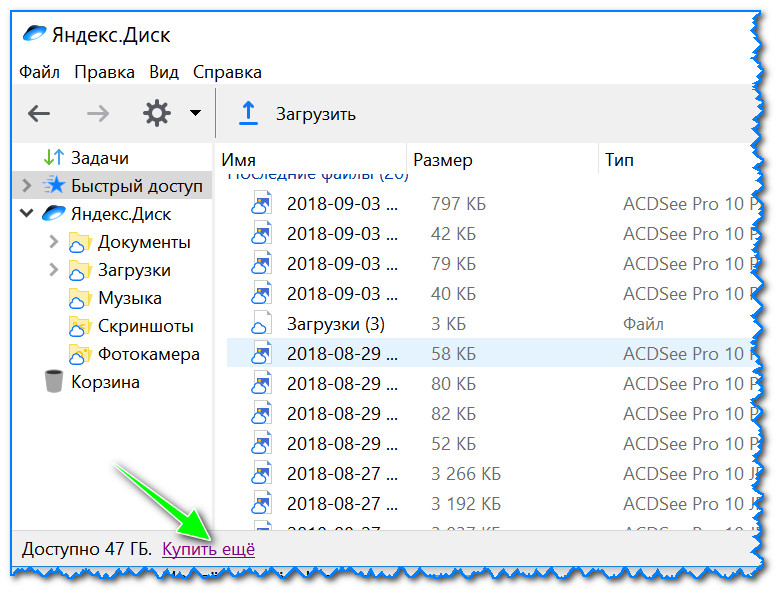
Яндекс диск — купить место
Например, на сегодняшний день «лишних» 100 ГБ стоит всего 67 руб./мес. Если нужно значительно больше, например, 1 ТБ — то придется раскошелится на 167 руб./мес.
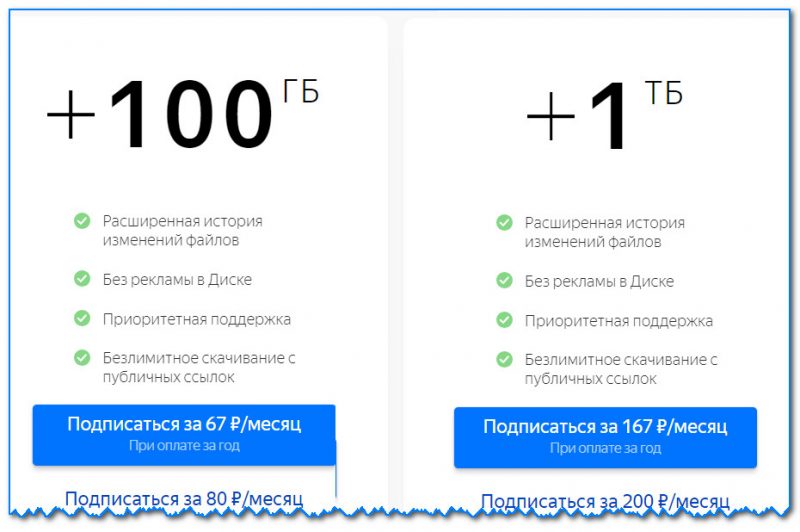
Платная подписка — 67 руб. 100 ГБ
↑ Как делиться своими файлами с друзьями на Яндекс Диске
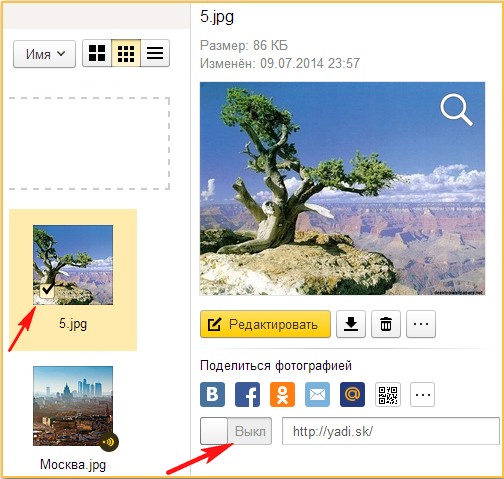
откроется ссылка на файл, ссылку отправьте друзьям или опубликуйте в интернете.
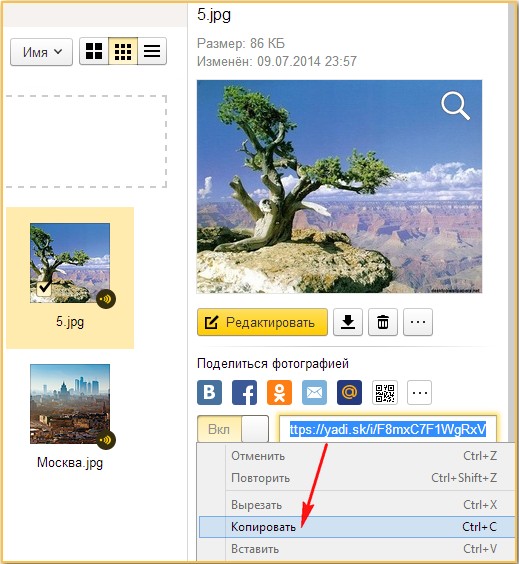
Например давайте дадим скачать нашим друзьям папку Музыка содержащую музыкальные файлы. Отмечаем папку галочкой,
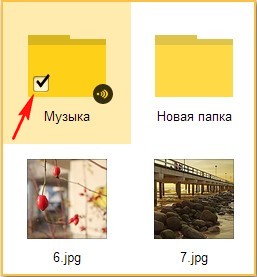
копируем ссылку и отправляем её друзьям по почте или публикуем данную ссылку в социальных сетях.
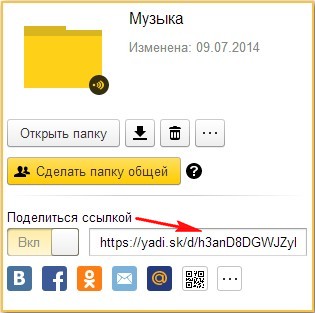
Для скачивания папки достаточно вставить ссылку в адресную строку любого браузера и нажать Enter, в открывшемся окне выбираем нужные файлы и жмём Скачать.
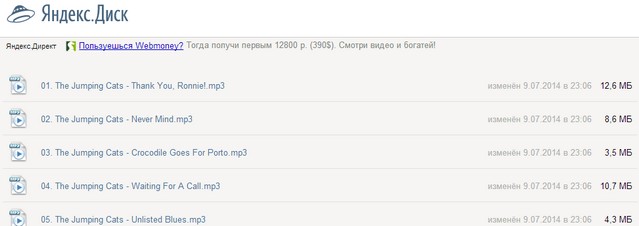
Также мы можем сделать любую нашу папку общей и все приглашённые смогут просматривать эту папку и добавлять в неё файлы, общая папка появится на Яндекс Диске каждого участника.
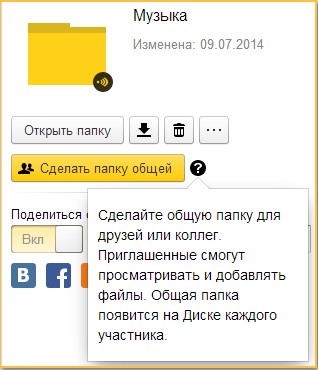
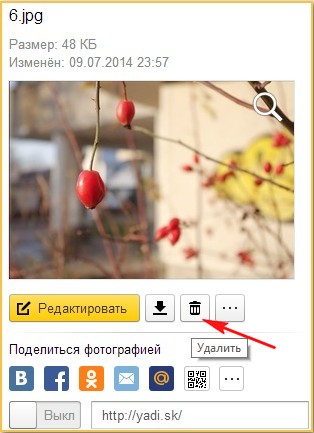
Чт о такое Яндекс Диск и зачем он нужен
C помощью сервиса можно загрузить на него файлы и хранить неограниченное количество времени. Хранилище удобно использовать, как место для хранения важных документов, фотоархивов, данных, необходимых для работы. Документы можно открывать и редактировать, где бы пользователь не находился : в дороге, в офисе, дома или в общественном месте. Внесенные изменения оперативно синхронизируются с данными на облаке . Поэтому риск утратить данные , если устройство разрядилось или сломалось, отсутствует .
Для того чт обы начать пользоваться Яндекс.Диск , достаточно иметь зарегистрированный почтовый ящик на сайте Yandex . ru . Для этого входим, набирая логин и пароль. Если ящика ещё нет, проходим регистрацию, заполняя простую анкетную форму.
Заключение
С Яндекс Диском вы можете не тревожиться о том, что фото, видео и другие файлы переполняют ваши гаджеты. Вы получаете 10 ГБ бесплатно и при необходимости сможете дополнительно приобрести свободное место для хранения объемного контента.
В списке облачных хранилищ Яндекс Диск помещается отнюдь не на первом месте. Однако трудно отыскать облачный сервис, настолько стабильный в плане тарифов. Вы можете быть уверены в нем. Бесплатное свободное место ждет!
И вопрос напоследок: пользуетесь ли облачным хранилищем на ПК или мобильном, случалось ли вам хоть раз потерять файлы, которые были вам дороги?
Источник: fobosworld.ru